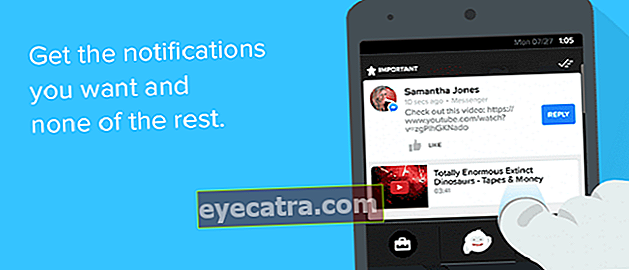ένας ισχυρός τρόπος για να αφαιρέσετε ιούς από τον υπολογιστή σας χωρίς να εγκαταστήσετε ένα πρόγραμμα προστασίας από ιούς
Χάρη στις τεχνολογικές εξελίξεις, τώρα είμαστε σε θέση να εκτελέσουμε σάρωση ιών χωρίς να χρειαστεί να εγκαταστήσουμε μια εφαρμογή προστασίας από ιούς. Θέλετε να μάθετε πώς; Δείτε την πλήρη μετά την κριτική του Jaka.
Ένας ιός υπολογιστών είναι ένα λογισμικό ικανός να αναπαραχθεί με σκοπό να εισαγάγετε τον εαυτό σας σε ένα πρόγραμμα ή αρχείο στον υπολογιστή. Φυσικά όλοι γνωρίζουμε ότι αυτός ο ιός μπορεί να προκαλέσει διάφορα προβλήματα, όπως ζημιά στο σύστημα και ούτω καθεξής, και τόσο επικίνδυνο όσο το κακόβουλο λογισμικό.
Επί του παρόντος, υπάρχει ήδη κάτι τέτοιο πολλές εφαρμογές προστασίας από ιούς που μπορεί να χρησιμοποιηθεί για την καταπολέμηση διαφόρων ιών υπολογιστών. Ωστόσο, μερικές φορές οι χρήστες απρόθυμοι να εγκαταστήσουν Οι εφαρμογές προστασίας από ιούς στον υπολογιστή τους ή σε συσκευές smartphone για λόγους προστασίας από ιούς είναι αρκετά επιβάρυνση για τη μνήμη RAM, ειδικά σε υπολογιστές με μικρή χωρητικότητα RAM. Ευτυχώς, χάρη στην πρόοδο της τεχνολογίας, τώρα μπορεί να γίνει έρευνα χωρίς να χρειάζεται να εγκαταστήσετε μια εφαρμογή προστασίας από ιούς στον υπολογιστή. Πως να? Απλά πρέπει εκμεταλλευτείτε τις διαδικτυακές υπηρεσίες σάρωσης ιών. Στη συνέχεια, το ApkVenue εξηγεί πλήρως.
- ΠΡΟΣΟΧΗ! Αυτοί είναι οι 14 πιο επικίνδυνοι ιοί για όλους τους τύπους smartphone Android
- Πώς να δημιουργήσετε έναν θανατηφόρο ιό σε λιγότερο από 60 δευτερόλεπτα, 100% εργασία!
Αποτελεσματικοί τρόποι απαλλαγής από ιούς από υπολογιστή χωρίς εγκατάσταση Antivirus
1. Διαδικτυακός σαρωτής MetaDefender
Η πρώτη διαδικτυακή υπηρεσία σάρωσης ιών που μπορείτε να δοκιμάσετε να κάνετε σάρωση ιών χωρίς να χρειάζεται να εγκαταστήσετε μια εφαρμογή προστασίας από ιούς είναι να χρησιμοποιήσετε μια υπηρεσία MetaDefender.
Αυτό που πρέπει πρώτα να κάνετε είναι πρόσβαση στον ιστότοποMetaDefender.
Στη συνέχεια, πρέπει να το κάνετε επιλέξτε αρχεία το οποίο θα σαρώσετε πρώτα και θα περιμένετε τη διαδικασία μεταφόρτωση τελικά αρχεία ορίστε την επιλογή σάρωσης.
 Πηγή φωτογραφίας: Φωτογραφία: metadefender.com
Πηγή φωτογραφίας: Φωτογραφία: metadefender.com - Περιμένετε μέχρι να ολοκληρωθεί η διαδικασία σάρωσης και μπορείτε να δείτε τα αποτελέσματα σάρωσης στην καρτέλα Πολλαπλή σάρωση.
 Πηγή φωτογραφίας: Φωτογραφία: metadefender.com
Πηγή φωτογραφίας: Φωτογραφία: metadefender.com - Η καρτέλα πολλαπλής σάρωσης θα εμφανίζει μια λίστα με ιούς που χρησιμοποιείται για τη σάρωση των αρχείων που ανεβάζετε, καθώς και των αποτελεσμάτων σάρωσης του αρχείου.
 Πηγή φωτογραφίας: Φωτογραφία: metadefender.com
Πηγή φωτογραφίας: Φωτογραφία: metadefender.com - Μπορείτε επίσης δείτε πληροφορίες είτε το αρχείο σας έχει ιό είτε όχι στο επάνω μέρος της οθόνης.
 Πηγή φωτογραφίας: Φωτογραφία: metadefender.com
Πηγή φωτογραφίας: Φωτογραφία: metadefender.com - Εάν το αρχείο σας έχει μολυνθεί από ιό, το εικονίδιο σάρωσης που ήταν πράσινο θα γίνει κόκκινο και μπορείτε να επιλέξετε Απολυμάνετε (δίπλα στις επιλογές Επανάληψη σάρωσης) για την καταστροφή απολυμαντικών δεδομένων για την αποτροπή κακόβουλου περιεχομένου από πρόκληση βλάβης στα αρχεία.
 Πηγή φωτογραφίας: Φωτογραφία: techviral.net
Πηγή φωτογραφίας: Φωτογραφία: techviral.net 2. Kaspersky VirusDesk
Εκτός από το MetaDefender, μπορείτε επίσης να χρησιμοποιήσετε την υπηρεσία Kaspersky VirusDesk. Πώς να χρησιμοποιήσετε αυτό το διαδικτυακό σαρωτή όχι πολύ διαφορετικό με τον Meta Defender.
- Αυτό που πρέπει πρώτα να κάνετε είναι επιλέξτε και ανεβάστε αρχεία που θα σαρώσετε και, στη συνέχεια, επιλέξτε μια επιλογή Σάρωση.
 Πηγή φωτογραφίας: Φωτογραφία: virusdesk.kaspersky.com
Πηγή φωτογραφίας: Φωτογραφία: virusdesk.kaspersky.com - Περιμένετε μέχρι να ολοκληρωθεί η διαδικασία σάρωσης.
 Πηγή φωτογραφίας: Φωτογραφία: virusdesk.kaspersky.com
Πηγή φωτογραφίας: Φωτογραφία: virusdesk.kaspersky.com Αργότερα, τα αποτελέσματα σάρωσης θα εμφανιστούν στο κάτω μέρος, με το πλήρες πληροφορίες ονόματος αρχείου και τον τύπο κρυπτογράφησης αρχείων που χρησιμοποιείτε.
Εάν τα αποτελέσματα σάρωσης δεν είναι ικανοποιητικά, μπορείτε να επιλέξετε Διαφωνώ με το αποτέλεσμα σάρωσης για να στείλετε ένα μήνυμα στον προγραμματιστή για να δείτε τα αποτελέσματα σάρωσης
 Πηγή φωτογραφίας: Φωτογραφία: virusdesk.kaspersky.com
Πηγή φωτογραφίας: Φωτογραφία: virusdesk.kaspersky.com [bacspesial] επικίνδυνοι ιοί υπολογιστών και πώς να τα διορθώσετε, 10 τύποι ιών επικίνδυνων υπολογιστών και πώς να τα ξεπεράσετε [/ bacspesial]
3. VirScan
Ένας άλλος εναλλακτικός διαδικτυακός σαρωτής που μπορείτε να χρησιμοποιήσετε για σάρωση αρχείων χωρίς να απαιτείται η εγκατάσταση μιας εφαρμογής προστασίας από ιούς είναι VirScan.
- Ακριβώς όπως και οι δύο προηγούμενες διαδικτυακές υπηρεσίες σάρωσης, χρειάζεστε μόνο πρόσβαση στον ιστότοπο του VirScan πρώτα, τότε ανεβάστε αρχεία και μην ξεχάσετε να επιλέξετε την επιλογή Σάρωση.
 Πηγή φωτογραφίας: Φωτογραφία: virscan.org
Πηγή φωτογραφίας: Φωτογραφία: virscan.org - Περιμένετε έως ότου ολοκληρωθεί η σάρωση και είστε μπορεί να δει πληροφορίες σχετικά με τα αποτελέσματα σάρωσης αρχείων στο κάτω μέρος, συμπληρώστε μια λίστα με ιούς που χρησιμοποιούνται για τη σάρωση των αρχείων που ανεβάζετε.
 Πηγή φωτογραφίας: Φωτογραφία: virscan.org
Πηγή φωτογραφίας: Φωτογραφία: virscan.org Εκτός από τις παραπάνω τρεις μεθόδους, μπορείτε επίσης να αφαιρέσετε ιούς χρησιμοποιώντας την ακόλουθη εντολή:
attrib -r -s -h / s / d *. *
Η παραπάνω εντολή θα εμφανίζει ολόκληρο το αρχείο αυτό που βρίσκεται στη μονάδα δίσκου της επιλογής σας (π.χ. E :). Στη συνέχεια, πρέπει να κάνετε αναζήτηση αρχείο autorun.inf ή αρχεία με την επέκταση .μελάνι και αρχεία .exe του οποίου το όνομα είναι άγνωστο ή δεν το αναγνωρίζεις. Αυτό είναι ένα αρχείο ιού και απλά πρέπει πληκτρολογήστε σύντομες εντολές για να το διαγράψετε.
del autorun.inf
Αυτό ήταν αυτό πώς να απαλλαγείτε από ιούς χωρίς να χρειάζεται να χρησιμοποιήσετε ένα antivirus. Ας ελπίσουμε ότι είναι χρήσιμο και καλή τύχη! Εάν είστε απρόθυμοι να εγκαταστήσετε ένα πρόγραμμα προστασίας από ιούς σε υπολογιστή ή smartphone, χρησιμοποιήστε τους τρεις διαδικτυακούς σαρωτές ιών παραπάνω εκτελέστε διαγραφή μέσω CMD φυσικά θα σας διευκολύνει να ελέγξετε την ασφάλεια διαφόρων δεδομένων στη συσκευή του υπολογιστή σας.